利用excel vba编程在窗体上画直角三角形
摘要:本节目的:利用excelvba编程,在窗体上画一个直角三角形,感兴趣的朋友可以参考本文,希望能对大家有所帮助!步骤打开excel,进入vbe...
本节目的:利用excel vba编程,在窗体上画一个直角三角形,感兴趣的朋友可以参考本文,希望能对大家有所帮助!
步骤
打开excel,进入vbe。

插入模块。

在模块1内编程,声明4个函数,并编写一句显示窗体的程序——“直角三角形”。
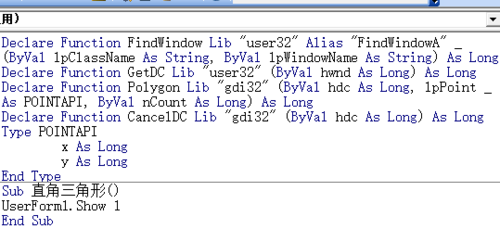
插入窗体。
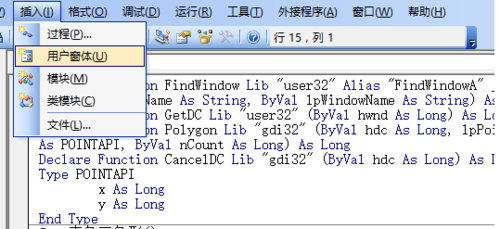
这是插入的窗体。
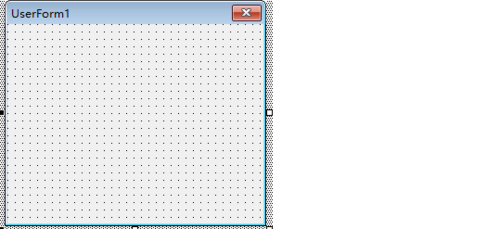
双击窗体进入编程界面,编写窗体单击事件触发的程序,调用模块1里声明的1个结构、4个函数编写程序。
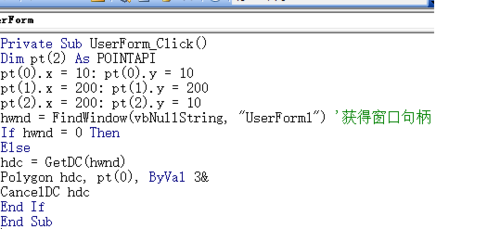
关闭vbe窗口,在excel表格界面启动宏。
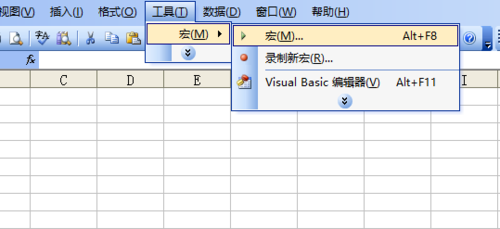
执行宏——“直角三角形”。

在表格上出现窗体,这就是“直角三角形”这个程序的运行结果。
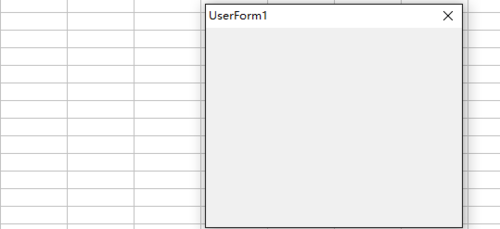
单击窗体,出现一个方盒子,这就是窗体单击事件程序的运行结果。
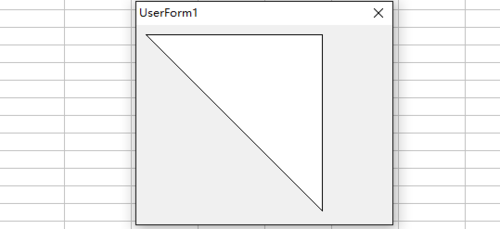
以上就是利用excel vba编程在窗体上画直角三角形方法介绍,操作很简单的,大家学会了吗?希望这篇文章能对大家有所帮助!
【利用excel vba编程在窗体上画直角三角形】相关文章:
★ 如何取消在Word 2007和2010中创建的“书法字帖”文件默认是保护状态
★ Excel提示找不到D:MY.XLSX的解决办法 (图文教程)
上一篇:
Word怎么让感叹号占据两行?
